Wie kann ich mein Gmail-Konto wiederherstellen?
Es lässt sich nicht leugnen, dass Sicherheitsmaßnahmen wie die Zwei-Faktor-Authentifizierung und komplexe, vom System generierte Passwörter einen sicheren Schutz bieten. Aber es wird unweigerlich eine Zeit kommen, in der Sie sich scheinbar nicht mehr an eine wichtige Anmeldung erinnern können. Und auch wenn wir hoffen, dass es sich um eine harmlose Essensliefer-App handelt, die Sie selten nutzen, muss man sich dennoch auf den schlimmsten Fall vorbereiten.
Für unsere Absichten und Zwecke gehen wir davon aus, dass Sie Ihre Anmeldedaten für etwas Wichtiges, beispielsweise Ihr Gmail-Konto , vergessen haben. Glücklicherweise passiert so etwas immer wieder und Unternehmen wie Google verfügen über eine Reihe von Wiederherstellungsoptionen, mit denen Sie Ihre Anmeldedaten wiederherstellen können. Wir haben außerdem diesen Leitfaden zusammengestellt, um Sie bei jedem Schritt des Prozesses zu unterstützen.
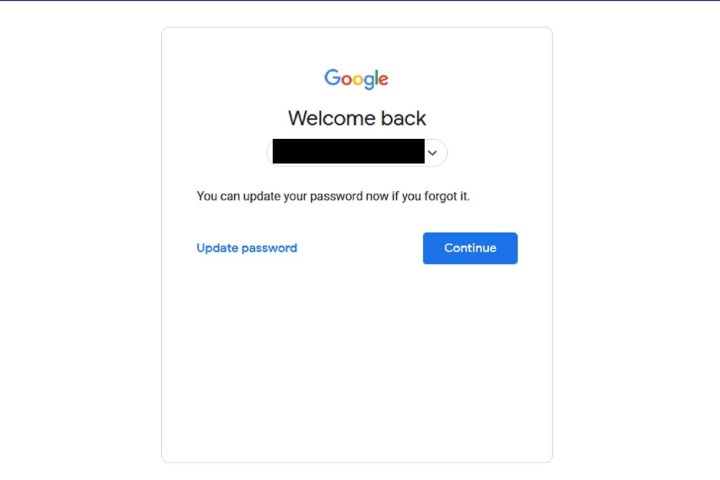
Ich habe mein Gmail-Passwort vergessen
Das häufigste Wiederherstellungsproblem bei Gmail-Konten ist das Vergessen Ihres Passworts. Das passiert jedem, und das Passwort zurückzubekommen ist eine ziemlich einfache Aufgabe. Hier ist wie.
Schritt 1: Zuerst möchten Sie diese Google-Webseite besuchen. Es handelt sich um die Webseite zur Kontowiederherstellung . Geben sie ihre E-Mailadresse ein.
Schritt 2: Nachdem Sie Ihre E-Mail-Adresse eingegeben haben, werden Sie von Google aufgefordert, Ihr zuletzt gespeichertes Passwort einzugeben. Wenn Sie sich nicht erinnern, klicken Sie unten auf den Link „Anderen Weg versuchen“ .
Schritt 3: Google sendet Ihnen dann einen Bestätigungscode an die Telefonnummer, mit der Sie sich angemeldet haben, oder an eine andere E-Mail-Adresse, die mit Ihrem Gmail-Konto verknüpft ist.
Schritt 4: Eine Nachricht mit dem Bestätigungscode wird an Ihr Telefon oder die zugehörige E-Mail-Adresse gesendet. Geben Sie den Code in das Feld auf der Seite zur Wiederherstellung des Google-Kontos ein und wählen Sie Weiter .
Schritt 5: Auf dem Bildschirm „Willkommen zurück“ können Sie entweder Ihr Passwort zurücksetzen, indem Sie „Passwort aktualisieren“ auswählen, oder „ Weiter “ wählen, um zu Ihrem Google-Konto-Dashboard zu gelangen, wo Sie dann das Gmail-Kontosymbol auswählen können, um den Posteingang Ihres Gmail-Kontos anzuzeigen.
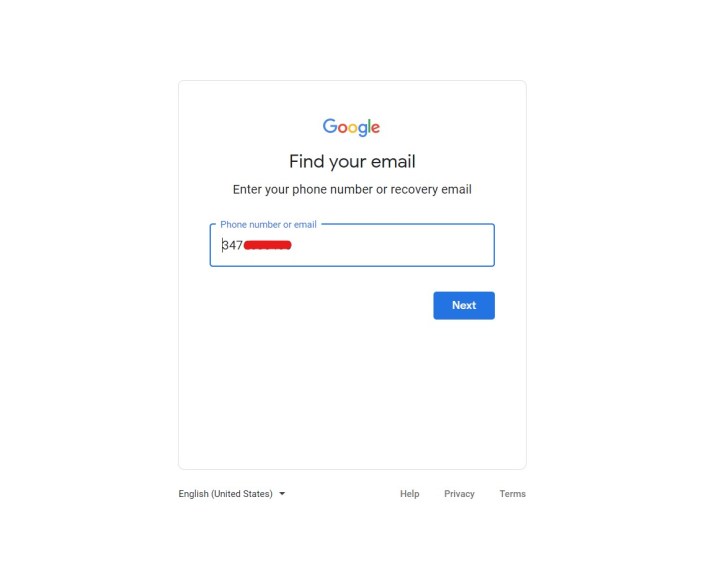
Ich muss mein Google-Konto wiederherstellen
Ein zweiter Schritt zur Wiederherstellung Ihres Gmail- oder Google-Kontos besteht darin, dass Sie sowohl Ihr Passwort als auch Ihre E-Mail-Adresse vergessen. Das ist sicherlich eine schreckliche Situation, aber Google hat einige Schritte, die Sie befolgen können, wenn Ihnen so etwas passiert.
Schritt 1: Besuchen Sie zunächst die Hilfeseite zur Google-Kontowiederherstellung.
Navigieren Sie zum Abschnitt mit der Überschrift „Ich habe die E-Mail-Adresse vergessen, mit der Sie sich anmelden“ . Wählen Sie dann den blauen Hyperlink „Folgen Sie diesen Schritten“ aus.
Schritt 2: Geben Sie dort Ihre Telefonnummer oder alternative E-Mail-Adresse ein, die Sie bei Ihrer ersten Anmeldung bei Gmail oder Google eingerichtet haben. Sie müssen außerdem den vollständigen Namen Ihres Kontos (Vor- und Nachname) eingeben. Auch hier sendet Google Ihnen einen Code, um zu bestätigen, dass Sie auf das Konto zugreifen. Geben Sie den Code ein, wenn Sie dazu aufgefordert werden.
Schritt 3: Google zeigt Ihnen eine Liste der Konten an, von denen es annimmt, dass sie Ihnen gehören. Wählen Sie Ihr Konto und befolgen Sie die Schritte auf dem Bildschirm. Sie können Ihr Passwort wie im obigen Abschnitt beschrieben zurücksetzen.
Schritt 4: In einigen Fällen fordert Google Sie möglicherweise auch auf, so viele Fragen wie möglich zu beantworten, um Ihr Konto wiederherzustellen. Wählen Sie die richtigen Fragen aus und beantworten Sie sie. Dann können Sie das Passwort zurücksetzen.
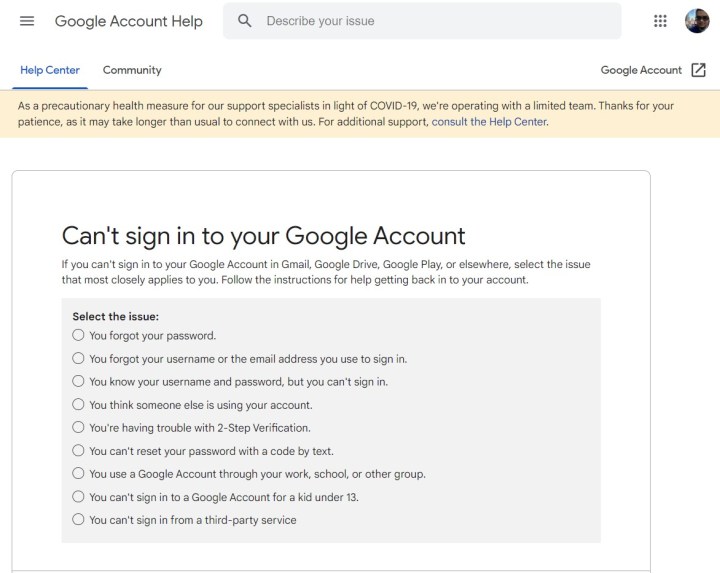
Ich kann mich überhaupt nicht bei meinem Google-Konto anmelden
Der absolut schlimmste Fall ist, dass Sie sich überhaupt nicht bei Ihrem Gmail- oder Google-Konto anmelden können. Wenn Ihnen das passiert und keine unserer oben genannten Methoden funktioniert, denken Sie vielleicht, dass Sie verloren sind. Aber keine Sorge – Google hat eine Support-Seite, die Ihnen helfen könnte.
Schritt 1: Besuchen Sie zunächst diese Seite. Die Anmeldung bei Ihrem Google-Konto ist nicht möglich . Wählen Sie dort eines der Probleme aus, mit denen Sie konfrontiert sind. Es werden viele aufgelistet sein.
Schritt 2: Befolgen Sie die für jedes Ergebnis aufgeführten Anweisungen. Möglicherweise müssen Sie noch weitere Schritte unternehmen. Bei den meisten geht es darum, Ihre Identität anhand Ihrer Telefonnummer zu überprüfen oder Fragen zu beantworten.
Wie kontaktiere ich den Gmail-Support?
Wenn Sie mit einem Google-Vertreter sprechen möchten, der Ihnen bei der Wiederherstellung Ihres Kontos hilft, können Sie dies auf der Gmail-Supportseite tun. Wenn Sie im Suchfeld „Beschreiben Sie Ihr Problem“ beginnen, „Ich habe mein Konto vergessen…“ einzugeben, sollte Ihr Browser Ergebnisse wie „Passwort ändern oder zurücksetzen“ und „So stellen Sie Ihr Google-Konto oder Gmail wieder her“ generieren .
Wie sichere ich ein gehacktes Gmail-Konto?
Wenn Sie sich nicht bei Ihrem Gmail-Konto anmelden können, weil Ihr Gerät und/oder Ihr Google-Konto gehackt wurden, sollten Sie Ihr Google-Konto so schnell wie möglich sperren. Rufen Sie dazu zunächst die Kontowiederherstellungsseite von Google auf.
Anschließend werden Sie aufgefordert, eine Reihe von Sicherheitsfragen zu beantworten, um den Wiederherstellungsprozess zu starten. Bei den Antworten wird die Groß-/Kleinschreibung beachtet. Wir empfehlen daher, sie auf einem Gerät einzugeben, mit dem Sie vertraut sind.
Sobald Sie sich wieder bei Ihrem Google-Konto angemeldet haben, wählen Sie im linken Navigationsbereich „Sicherheit“ aus und klicken Sie dann auf „Sicherheitsereignisse überprüfen“ . Wenn eine Aktivität aufgetreten ist, die Sie nicht ausgeführt haben, klicken Sie auf Nein, ich war es nicht und befolgen Sie die Anweisungen auf dem Bildschirm.
Wie richte ich die Zwei-Faktor-Authentifizierung für mein Gmail-Konto ein?
Die Zwei-Faktor-Authentifizierung (allgemein als 2FA bezeichnet) ist eine zusätzliche Sicherheitsmaßnahme für Ihre wichtigen Konten. Anstatt sich nur auf einen Benutzernamen und ein Passwort zu verlassen, fügt 2FA Ihrem Anmeldevorgang eine sekundäre Anforderung hinzu, beispielsweise einen reCAPTCHA-Eintrag oder eine Antwort auf eine oder mehrere Sicherheitsfragen.
Gehen Sie auf diese Seite , um mit der Aktivierung von 2FA für Ihr Google-Konto zu beginnen.
Wenn wir keine Lösung für Sie haben, schauen Sie sich die Support-Seite von Google an, um weitere Ratschläge zu erhalten.
Vielleicht möchten Sie auch unsere anderen verwandten Anleitungen lesen, z. B. wie man gelöschte Nachrichten auf einem iPhone oder iPad wiederherstellt .
